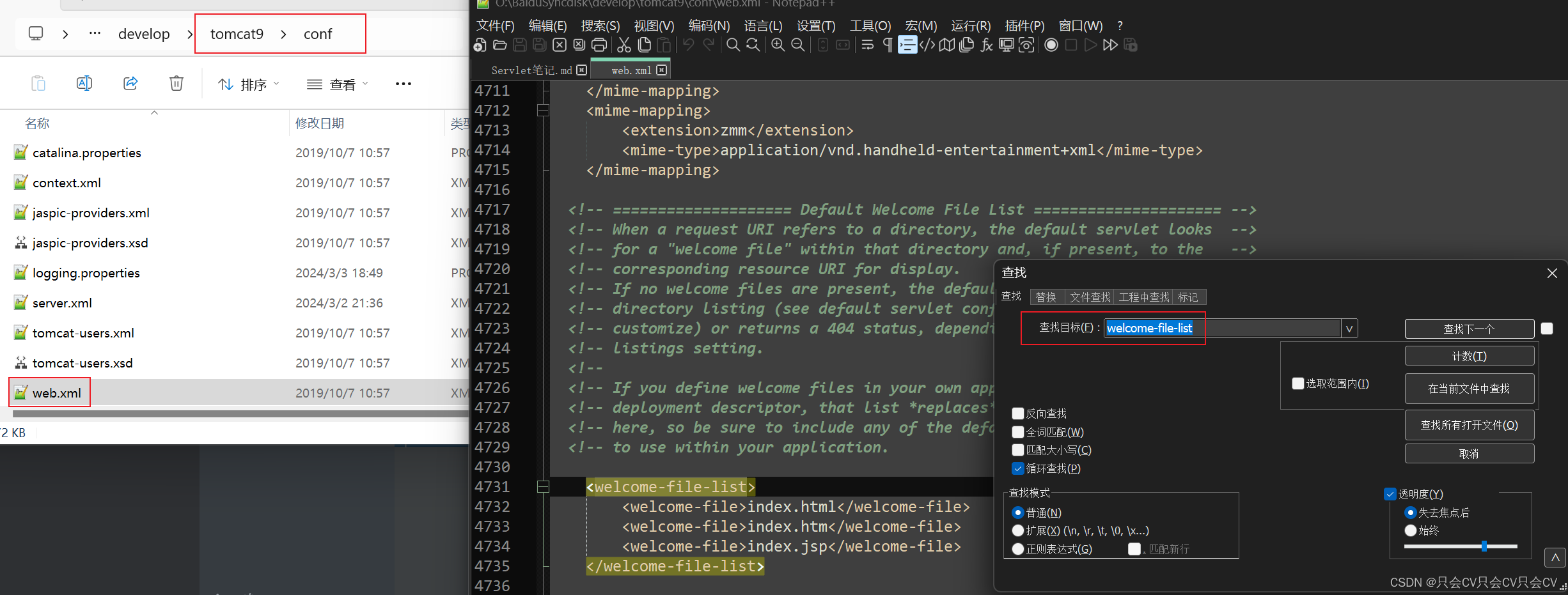- 1给我推荐20个比较流行的部署深度学习模型的工具
- 2树莓派串口通信配置_树莓派串口配置
- 3nn.RNN的输入输出及其内部结构说明
- 4安装mysql报错:This application requires Visual Studio 2019 x64Redistributable或者丢失CERUNTIME140_1.dll错误
- 5mac装mysql下载地址_Mac上安装 mySql
- 6神秘大招终结幻觉问题!讯飞星火 V4.0 首秀地表最强 AI 语音助手,74 个语种方言“自由对话”..._星火语音助手
- 7SpringCloud Alibaba - spring cloud gateway DiscoveryClientRouteDefinitionLocator_spring gateway discoveryclient
- 8Xilinx 7系列 FPGA硬件知识系列(三)—— Bank划分及引脚定义
- 9python如何压缩pdf_PDF文件怎么压缩,一键压缩PDF文件
- 10亚马逊认证考试系列 - 知识点 - Redshift简介_aws redshift
Tomcat介绍&在IDEA中创建JavaWeb工程_idea javaweb
赞
踩
一、WEB服务器
服务器概述
- 指的也是计算机,只不过服务器要比我们日常使用的计算机大很多。

服务器,也称伺服器。是提供计算服务的设备。由于服务器需要响应服务请求,并进行处理,因此一般来说服务器应具备承担服务并且保障服务的能力。
服务器的构成包括处理器、硬盘、内存、系统总线等,和通用的计算机架构类似,但是由于需要提供高可靠的服务,因此在处理能力、稳定性、可靠性、安全性、可扩展性、可管理性等方面要求较高。
在网络环境下,根据服务器提供的服务类型不同,可分为:文件服务器,数据库服务器,应用程序服务器,WEB服务器等。
服务器只是一台设备,必须安装服务器软件才能提供相应的服务。
使用Java代码手写web服务器
主要使用到的是ServerSocket和Socket
ServerSocket和Socket是Java网络编程中的两个核心类,它们位于java.net包中,用于实现基于TCP协议的客户端-服务器通信模型。
- ServerSocket:
ServerSocket类在Java中代表服务器端的套接字,它主要用于监听指定端口上的客户端连接请求。- 服务器程序通过实例化一个
ServerSocket对象,并绑定到特定的端口号上,开始等待客户端的连接。- 当调用
ServerSocket.accept()方法时,服务器会阻塞并等待客户端的连接。一旦有新的客户端连接请求到达,该方法会返回一个新的Socket对象,表示与该客户端建立了一个新的通信通道。- Socket:
socket又称套接字,应用程序通常通过套接字向网络发出请求或者应答网络请求。Socket类则代表客户端或服务端的一个连接端点,即一个已建立连接的套接字。Socket允许程序员将网络连接看作是另外一个可以读写字节的流(既然是流,就肯定有两端)。Socket是建立网络连接时使用的,在连接成功时,应用程序两端都会产生一个socket实例。操作这个实例,完成所需的会话。- 在客户端,应用程序创建一个
Socket对象,通常需要指定服务器的IP地址和端口号,然后通过调用Socket构造函数来发起对服务器的连接请求。- 建立连接后,客户端和服务端都可以通过各自对应的
Socket对象进行读写操作,进行双向的数据传输。总结来说,
ServerSocket用于在服务器端创建并监听连接,而Socket则是在客户端和服务端之间实际数据交换的载体。通过这两种对象的协同工作,实现了Java网络编程中的可靠、面向连接的通信机制。
说明:以下代码大家不需要自己写,我们主要是通过代码,让大家了解到服务器针对HTTP协议的解析机制
/* * 自定义web服务器 */ public class Server { public static void main(String[] args) throws IOException { ServerSocket ss = new ServerSocket(8080); // 监听指定端口 System.out.println("server is running..."); while (true){ Socket sock = ss.accept(); System.out.println("connected from " + sock.getRemoteSocketAddress()); Thread t = new Handler(sock); t.start(); } } } class Handler extends Thread { Socket sock; public Handler(Socket sock) { this.sock = sock; } public void run() { try (InputStream input = this.sock.getInputStream(); OutputStream output = this.sock.getOutputStream()) { handle(input, output); } catch (Exception e) { try { this.sock.close(); } catch (IOException ioe) { } System.out.println("client disconnected."); } } private void handle(InputStream input, OutputStream output) throws IOException { BufferedReader reader = new BufferedReader(new InputStreamReader(input, StandardCharsets.UTF_8)); BufferedWriter writer = new BufferedWriter(new OutputStreamWriter(output, StandardCharsets.UTF_8)); // 读取HTTP请求: boolean requestOk = false; String first = reader.readLine(); if (first.startsWith("GET / HTTP/1.")) { requestOk = true; } for (;;) { String header = reader.readLine(); if (header.isEmpty()) { // 读取到空行时, HTTP Header读取完毕 break; } System.out.println(header); } System.out.println(requestOk ? "Response OK" : "Response Error"); if (!requestOk) {// 发送错误响应: writer.write("HTTP/1.0 404 Not Found\r\n"); writer.write("Content-Length: 0\r\n"); writer.write("\r\n"); writer.flush(); } else {// 发送成功响应: //读取html文件,转换为字符串 InputStream is = Server.class.getClassLoader().getResourceAsStream("html/a.html"); BufferedReader br = new BufferedReader(new InputStreamReader(is)); StringBuilder data = new StringBuilder(); String line = null; while ((line = br.readLine()) != null){ data.append(line); } br.close(); int length = data.toString().getBytes(StandardCharsets.UTF_8).length; writer.write("HTTP/1.1 200 OK\r\n"); writer.write("Connection: keep-alive\r\n"); writer.write("Content-Type: text/html\r\n"); writer.write("Content-Length: " + length + "\r\n"); writer.write("\r\n"); // 空行标识Header和Body的分隔 writer.write(data.toString()); writer.flush(); } } }
- 1
- 2
- 3
- 4
- 5
- 6
- 7
- 8
- 9
- 10
- 11
- 12
- 13
- 14
- 15
- 16
- 17
- 18
- 19
- 20
- 21
- 22
- 23
- 24
- 25
- 26
- 27
- 28
- 29
- 30
- 31
- 32
- 33
- 34
- 35
- 36
- 37
- 38
- 39
- 40
- 41
- 42
- 43
- 44
- 45
- 46
- 47
- 48
- 49
- 50
- 51
- 52
- 53
- 54
- 55
- 56
- 57
- 58
- 59
- 60
- 61
- 62
- 63
- 64
- 65
- 66
- 67
- 68
- 69
- 70
- 71
- 72
- 73
- 74
- 75
- 76
- 77
- 78
- 79
- 80
- 81
- 82
- 83
启动ServerSocket程序:
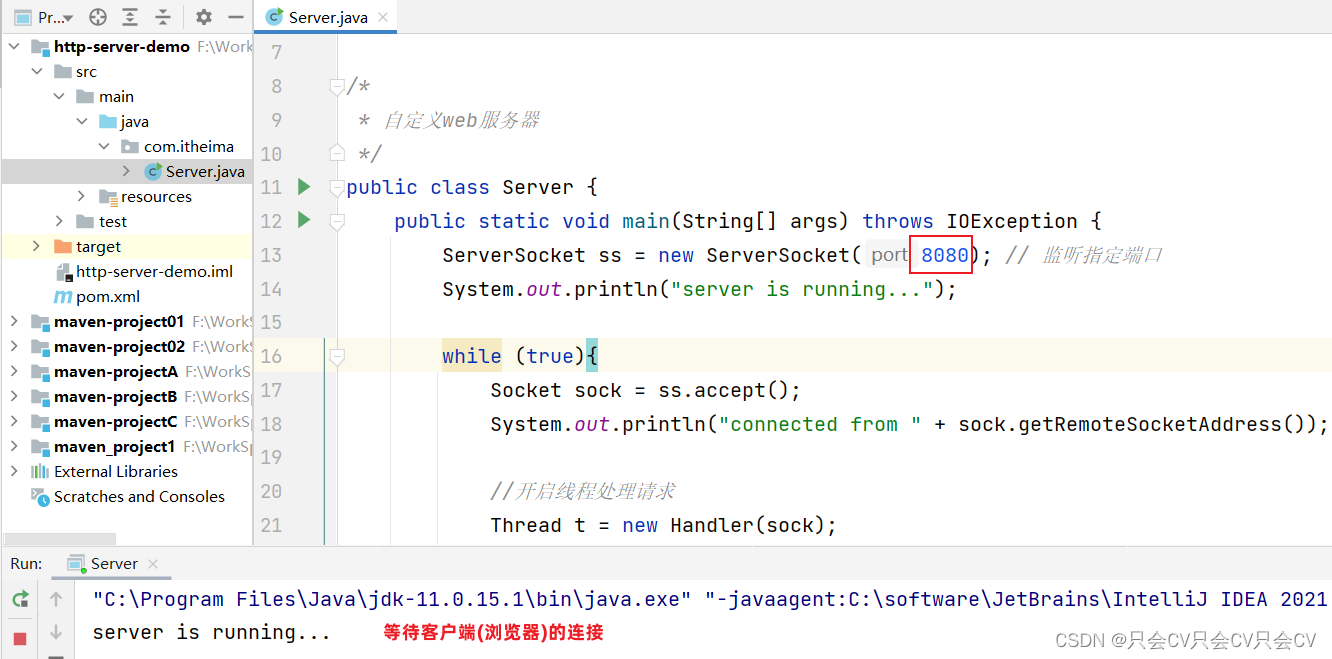
浏览器输入:http://localhost:8080 就会访问到ServerSocket程序
- ServerSocket程序,会读取服务器上
html/a.html文件,并把文件数据发送给浏览器 - 浏览器接收到a.html文件中的数据后进行解析,显示以下内容
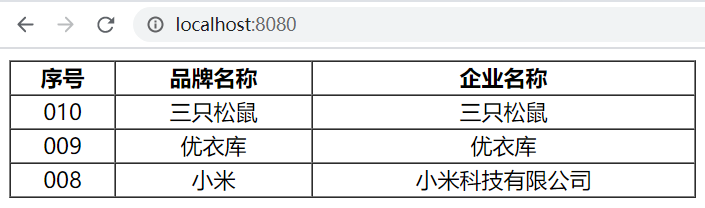
现在大家知道了服务器是可以使用java完成编写,是可以接受页面发送的请求和响应数据给前端浏览器的,而在开发中真正用到的Web服务器,我们不会自己写的,都是使用目前比较流行的web服务器。如:Tomcat
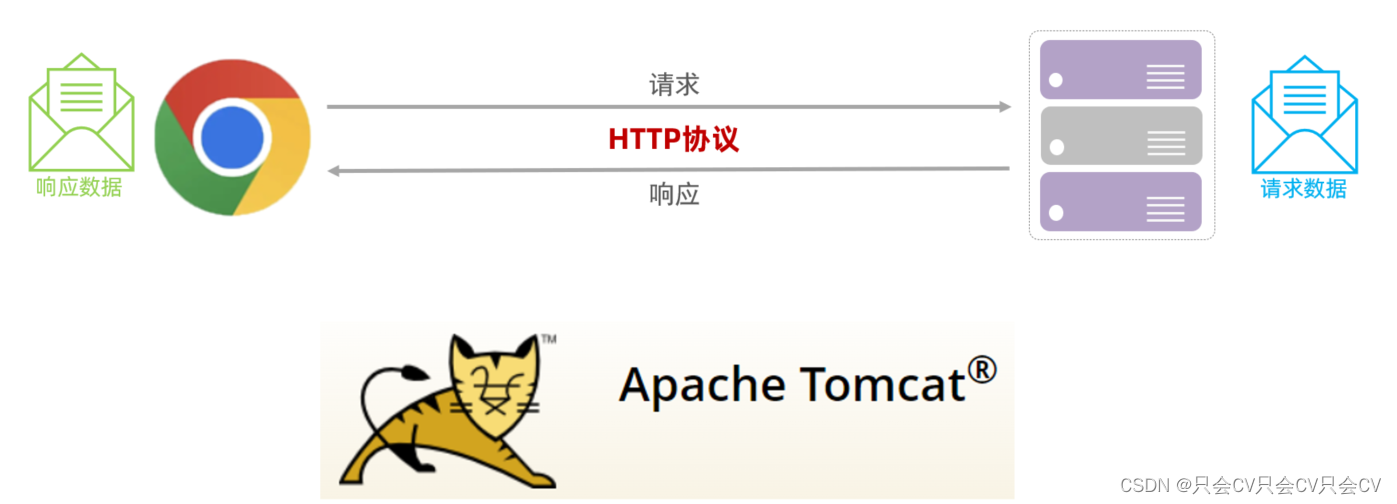
二、服务器软件
服务器软件:基于ServerSocket编写的程序
- 服务器软件本质是一个运行在服务器设备上的应用程序
- 能够接收客户端请求,并根据请求给客户端响应数据
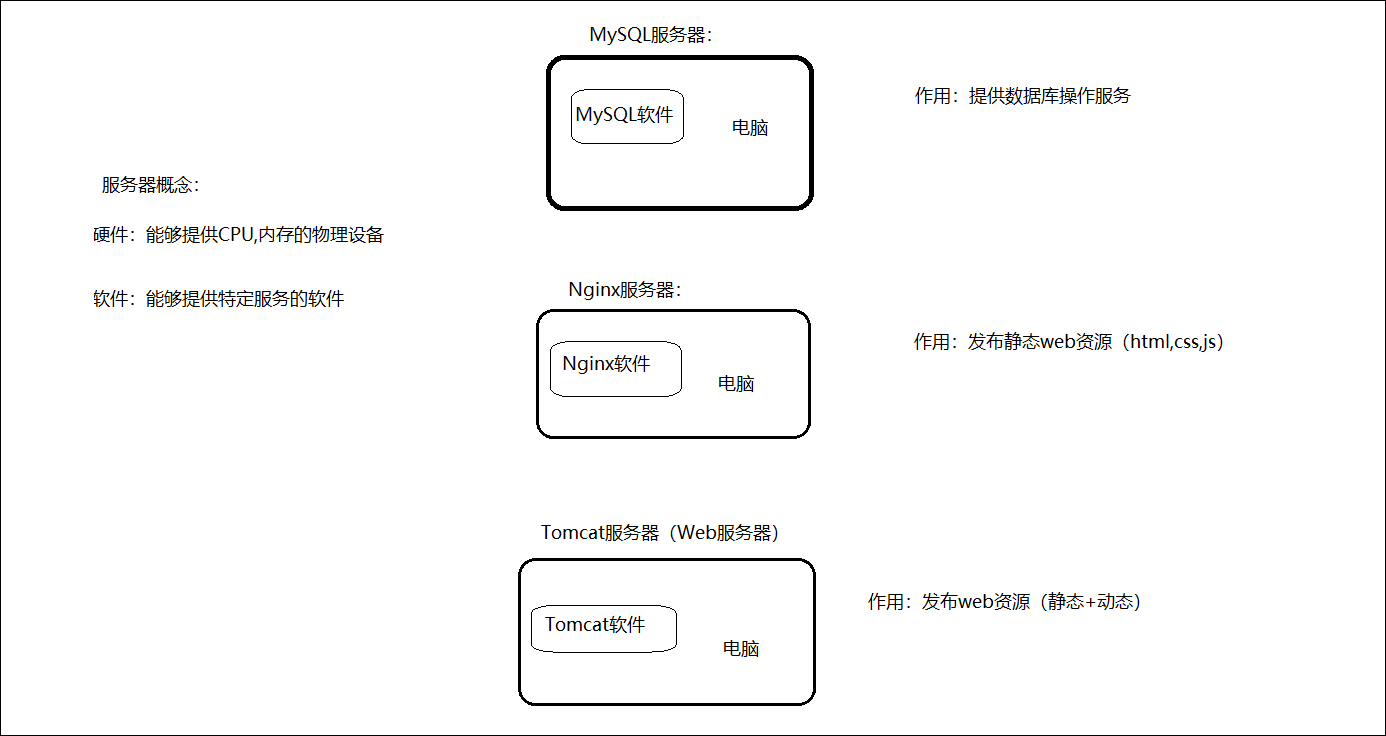
Web服务器
Web服务器是一个应用程序(软件),对HTTP协议的操作进行封装,使得程序员不必直接对协议进行操作(不用程序员自己写代码去解析http协议规则),让Web开发更加便捷。主要功能是"提供网上信息浏览服务"。
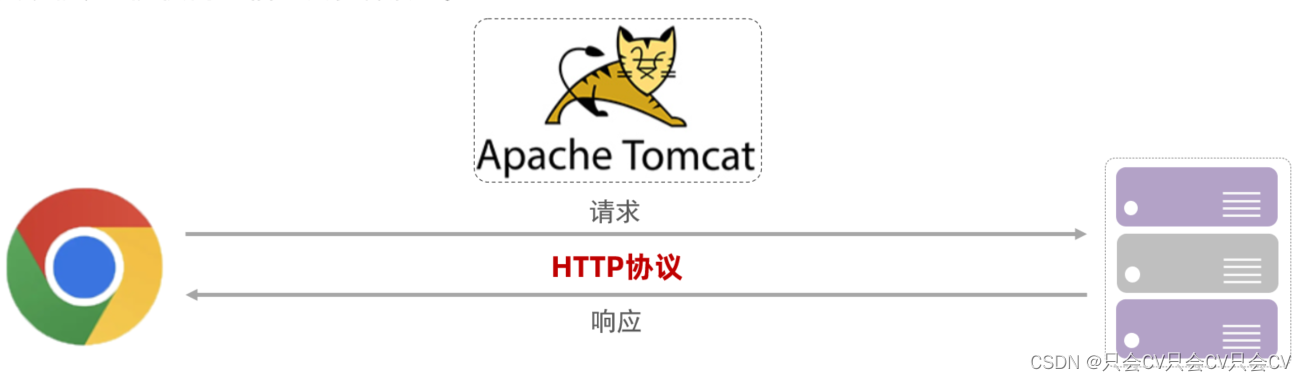
Web服务器是安装在服务器端的一款软件,将来我们把自己写的Web项目部署到Tomcat服务器软件中,当Web服务器软件启动后,部署在Web服务器软件中的页面就可以直接通过浏览器来访问了。
服务器软件的使用步骤
第1步:下载安装Web服务器软件

第2步:创建项目
或者直接新建一个项目文件夹,这里的baidu就是context root
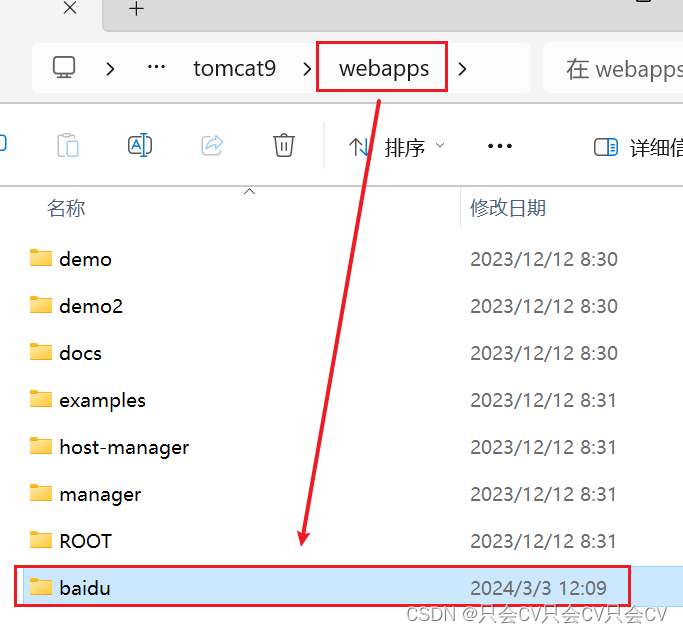
然后再在项目文件夹里新建 WEB-INF文件夹,这个文件夹的名字是固定的
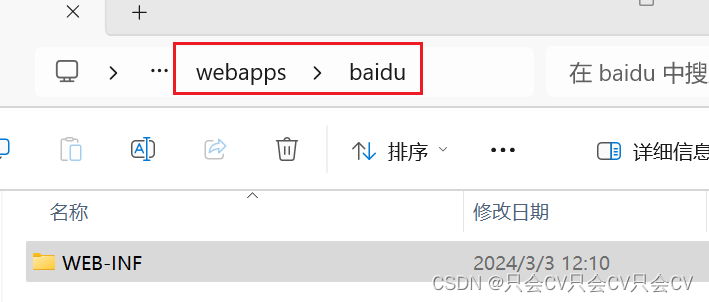
一个web项目最简单的形式就是两个文件夹
第3步:将静态资源部署到Web服务器上
然后将网页静态代码放在和WEB-INF同级的地方
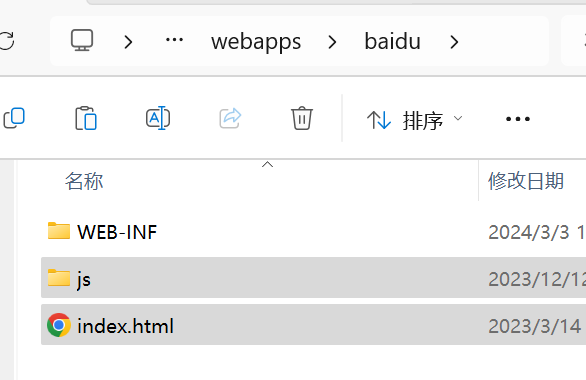
第4步:启动Web服务器使用浏览器访问对应的资源
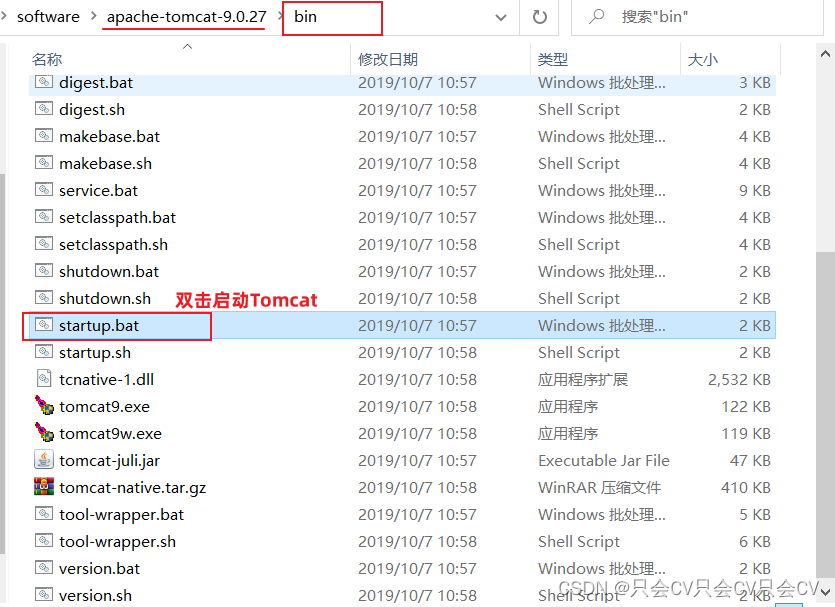
浏览器输入:http://localhost:8080/baidu/index.html

一个Tomcat中可能会有很多个项目,但是她们的context root不能一样,通过ip地址+端口号就能定位到某台服务器的端口号。通过context root就能定位到某个项目。然后将资源响应给客户端。
上述内容在演示的时候,使用的是Apache下的Tomcat软件,至于Tomcat软件如何使用,后面会详细的讲到。而对于Web服务器来说,实现的方案有很多,Tomcat只是其中的一种,而除了Tomcat以外,还有很多优秀的Web服务器,比如:
Tomcat是轻量级的服务器,只支持少量的javaEE规范
而WebLogic、WebSphere支持全部的JavaEE规范,所以它们是重量级的服务器
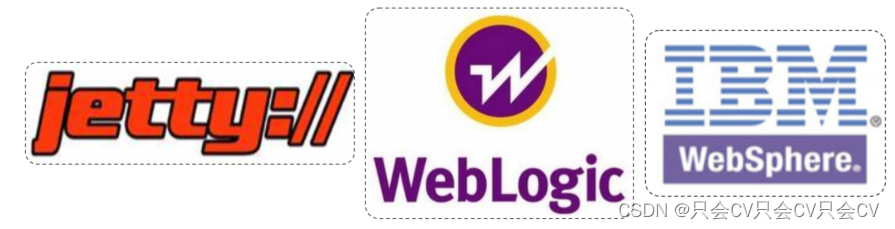
Tomcat就是一款软件,我们主要是以学习如何去使用为主。
三、Tomcat
Tomcat服务器软件是一个免费的开源的web应用服务器。是Apache软件基金会的一个核心项目。由Apache,Sun和其他一些公司及个人共同开发而成。
由于Tomcat只支持Servlet/JSP少量JavaEE规范,所以是一个开源免费的轻量级Web服务器。
JavaSE:java标准版Java SE(Java Platform,Standard Edition)
JavaME:java小型版
JavaEE规范: JavaEE => Java Enterprise Edition(Java企业版)
avaEE规范就是指Java企业级开发的技术规范总和。包含13项技术规范:JDBC、JNDI、EJB、RMI、JSP、Servlet、XML、JMS、Java IDL、JTS、JTA、JavaMail、JAF
因为Tomcat支持Servlet/JSP规范,所以Tomcat也被称为Web容器(WebContainer)、Servlet容器(Servlet是基于Servlet规范开发出来的一种web资源)。Servlet程序需要依赖于支持Servlet这种Web服务器才可以运行。
JavaWeb程序需要依赖Tomcat才能运行。
Tomcat的官网: https://tomcat.apache.org/

Tomcat的下载
直接从官方网站下载:https://tomcat.apache.org/download-90.cgi

Tomcat软件类型说明:
- tar.gz文件,是linux和mac操作系统下的压缩版本
- zip文件,是window操作系统下压缩版本(我们选择zip文件)
建议不要下载10,因为tomcat的版本是和JDK配套的。

Tomcat的安装与卸载
安装: Tomcat是绿色版,直接解压即安装
在E盘的develop目录下,将
apache-tomcat-9.0.27-windows-x64.zip进行解压缩,会得到一个apache-tomcat-9.0.27的目录,Tomcat就已经安装成功。
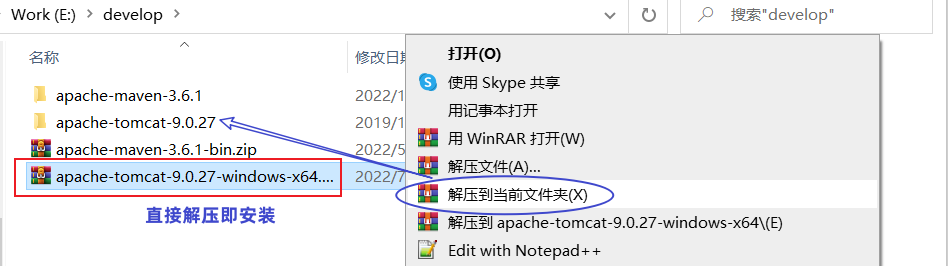
注意,Tomcat在解压缩的时候,解压所在的目录可以任意,但最好解压到一个不包含中文和空格的目录,因为后期在部署项目的时候,如果路径有中文或者空格可能会导致程序部署失败。
打开apache-tomcat-9.0.27目录就能看到如下目录结构,每个目录中包含的内容需要认识下
lib:tomcat本身也是用java和c写的程序,它本身也是一个项目,所以它本身也依赖一些jar包类。
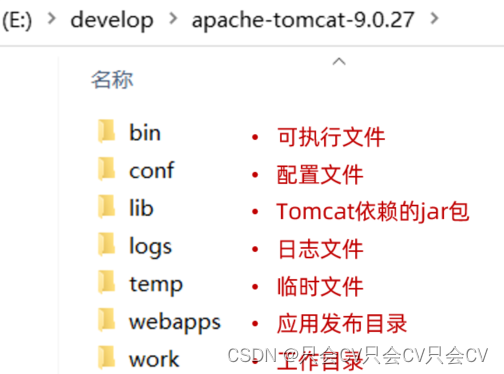
bin:目录下有两类文件,一种是以.bat结尾的,是Windows系统的可执行文件,一种是以.sh结尾的,是Linux系统的可执行文件。
webapps:就是以后项目部署的目录
**卸载:**卸载比较简单,可以直接删除目录即可
Tomcat的启动与关闭
启动Tomcat
tomcat也是用java和C写的,所以它也需要有java虚拟机(Java的运行环境),因此需要告诉tomcat,当前电脑的JDK装在什么地方。配置JAVA_HOME即可。
- 双击tomcat解压目录/bin/startup.bat文件即可启动tomcat
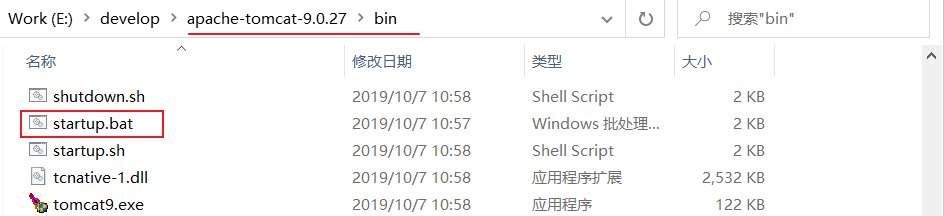
注意: tomcat服务器启动后,黑窗口不会关闭,只要黑窗口不关闭,就证明tomcat服务器正在运行。
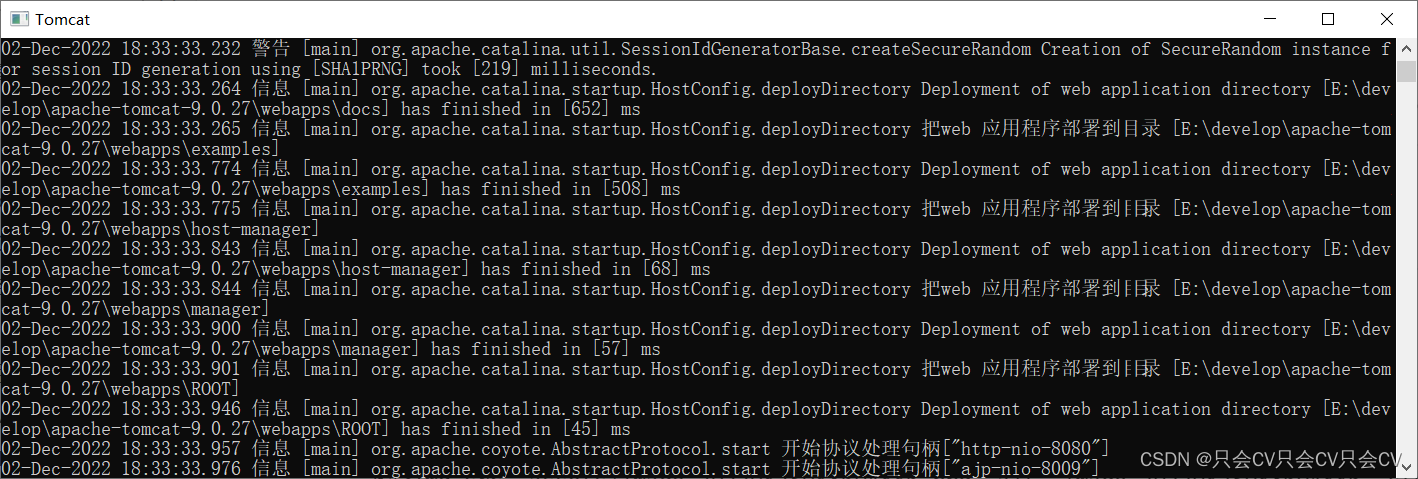
Tomcat的默认端口为8080,所以在浏览器的地址栏输入:http://127.0.0.1:8080 即可访问tomcat服务器
127.0.0.1 也可以使用localhost代替。如:
http://localhost:8080
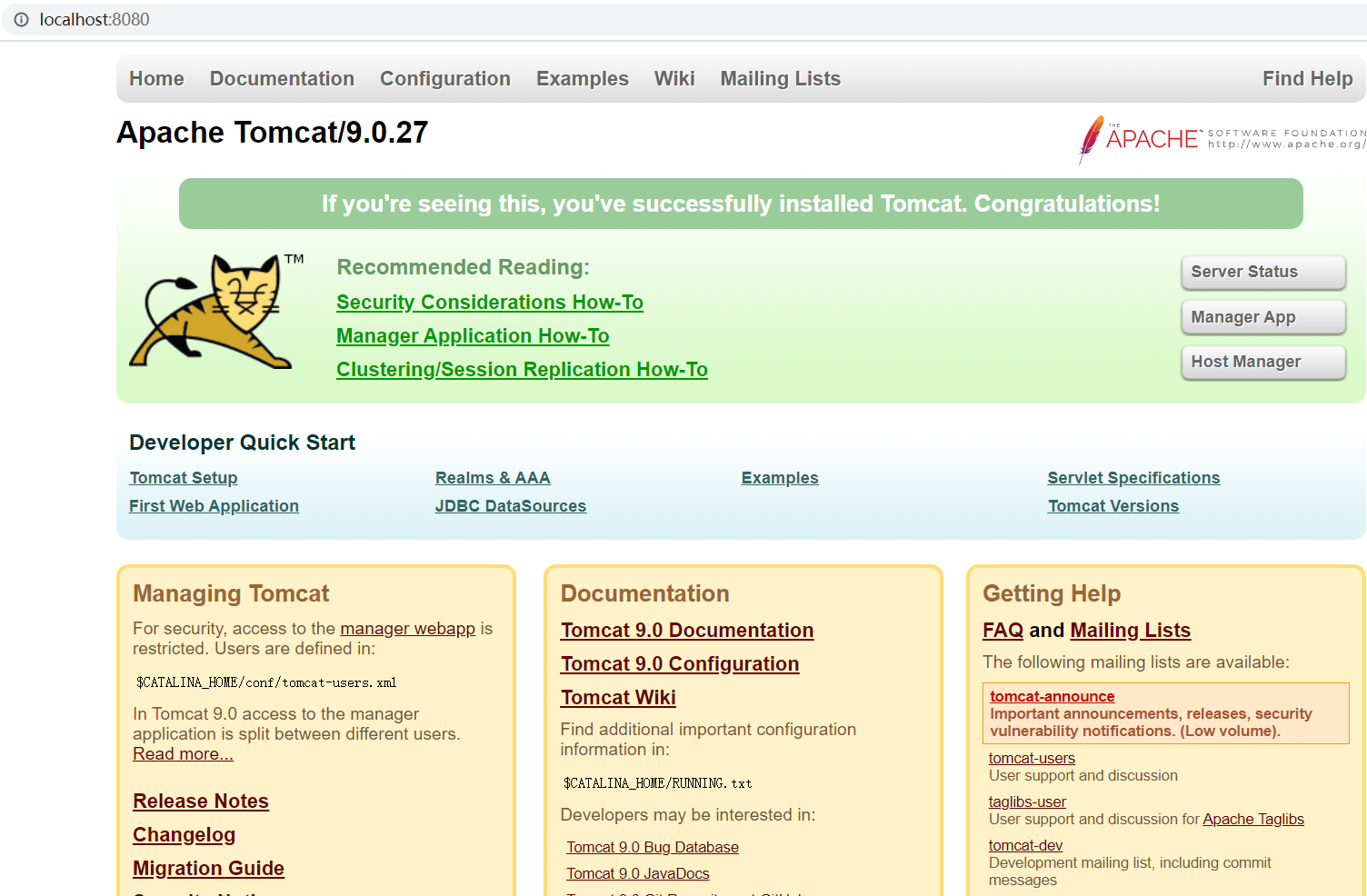
- 能看到以上图片中Apache Tomcat的内容就说明Tomcat已经启动成功
注意事项 :Tomcat启动的过程中,遇到控制台有中文乱码时,可以通常修改conf/logging.properties文件解决

关闭: 关闭有三种方式
1、强制关闭:直接x掉Tomcat窗口(不建议)
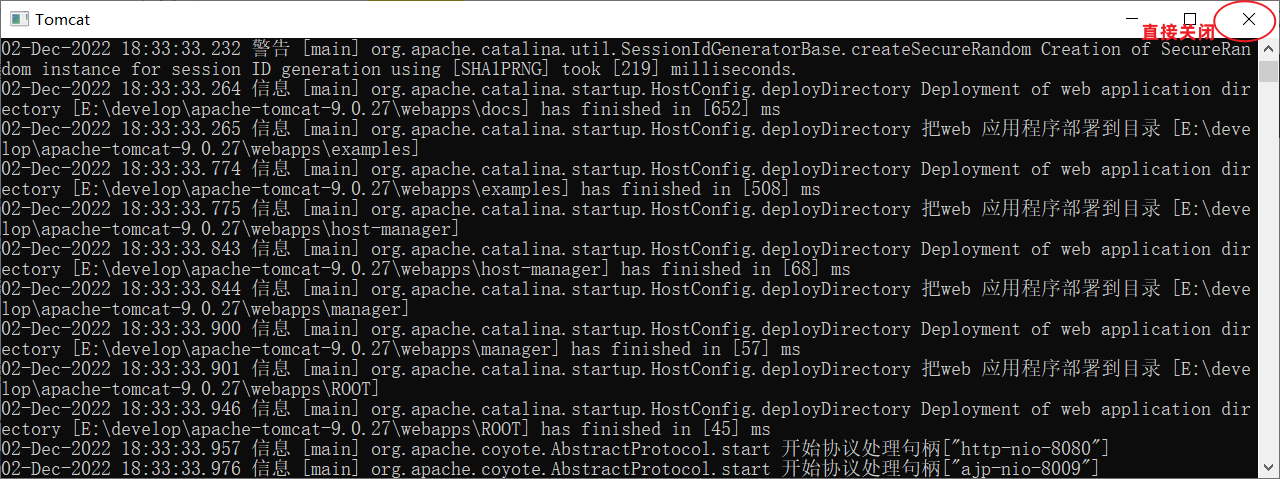
2、正常关闭:bin\shutdown.bat
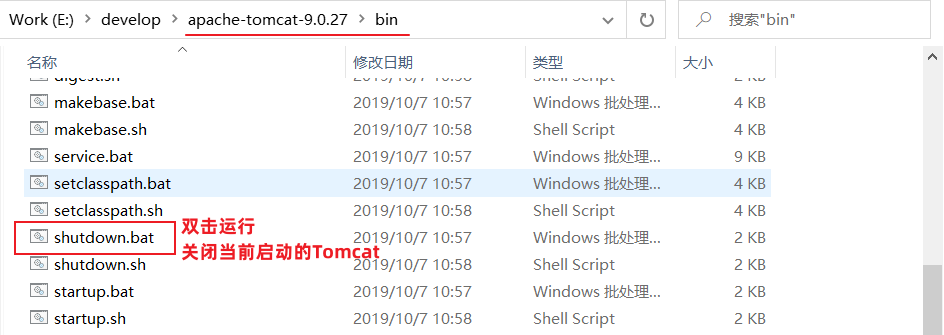
3、正常关闭:在Tomcat启动窗口中按下 Ctrl+C
- 说明:如果按下Ctrl+C没有反映,可以多按几次
常见问题
问题1:Tomcat启动时,窗口一闪而过
参考博客:【Tomcat】The CATALINA_HOME environment variable is not defined correctly-CSDN博客
问题2:端口号冲突

-
发生问题的原因:Tomcat使用的端口被占用了。
-
解决方案:换Tomcat端口号
- 要想修改Tomcat启动的端口号,需要修改 conf/server.xml文件
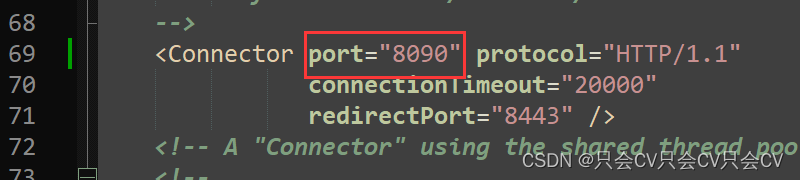
注: HTTP协议默认端口号为80,如果将Tomcat端口号改为80,则将来访问Tomcat时,将不用输入端口号。
localhost:80等价于localhost
四、新建Java Web项目并将项目部署到tomcat中
新建Java Web项目
在父项目中新建子模块
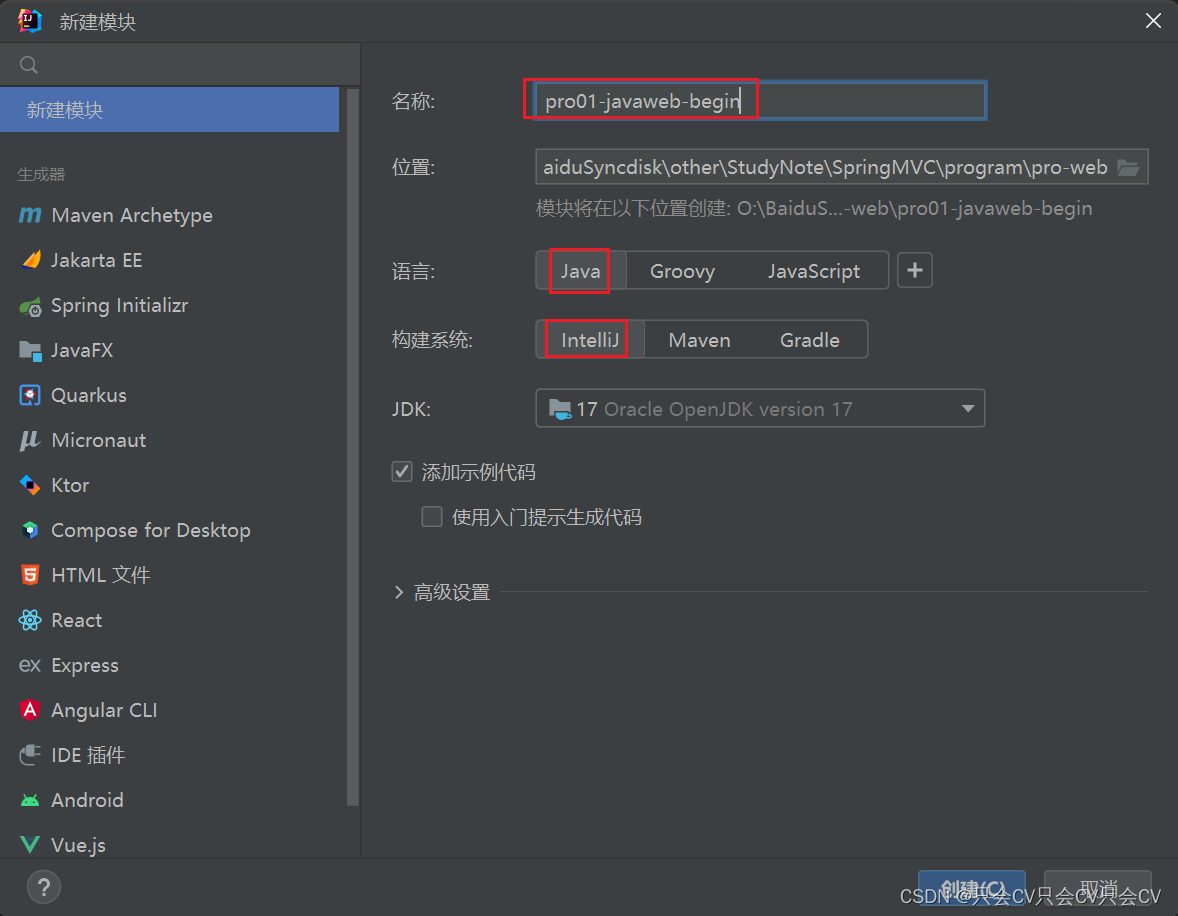
添加web模块
-
方法一:
旧版IDEA可以直接右击模块,然后选择Add framework support添加web应用程序即可。
新版IDEA 2023.2以上版本 没有Add framework support选项。
解决办法:选中模块,双击shift,选择操作,中文版 搜索添加框架支持,英文版 搜索Add framework support,即可使用

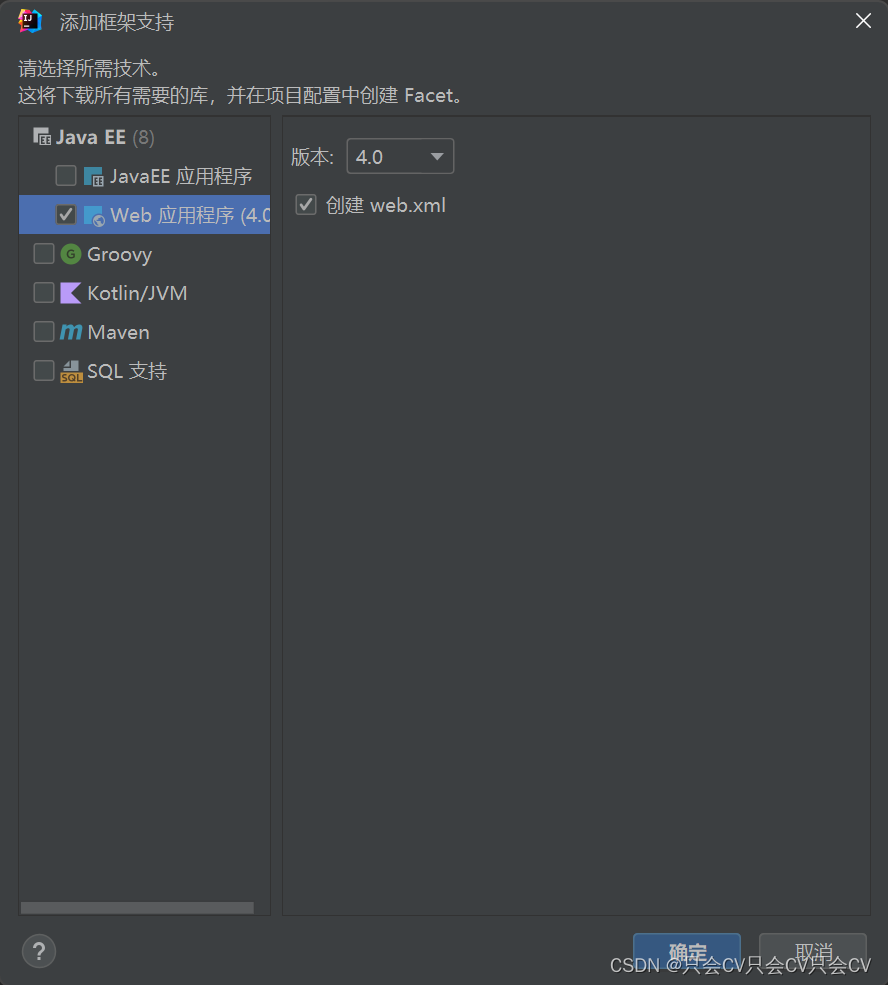
删除jsp文件
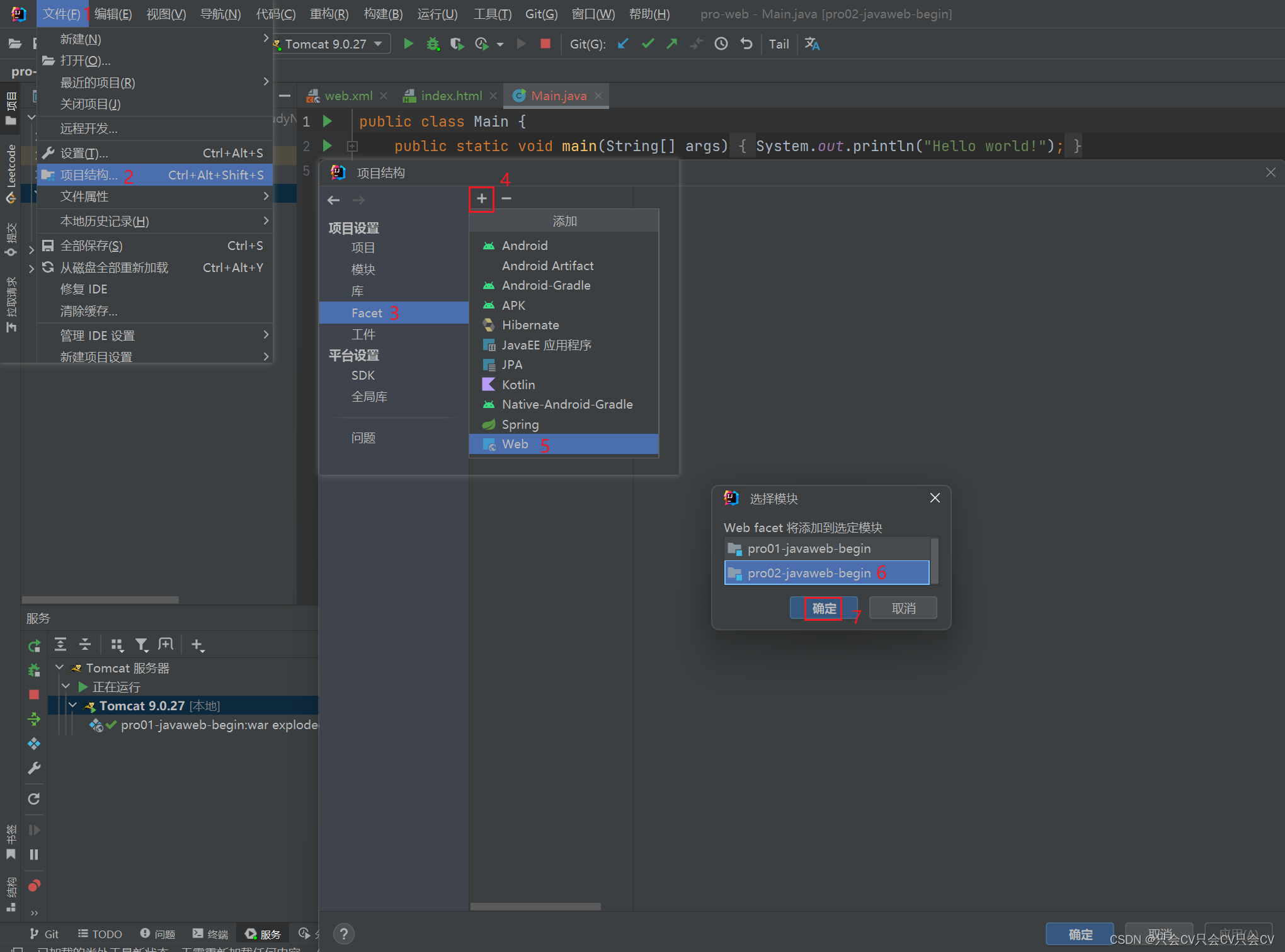
-
方法二:根据如图操作
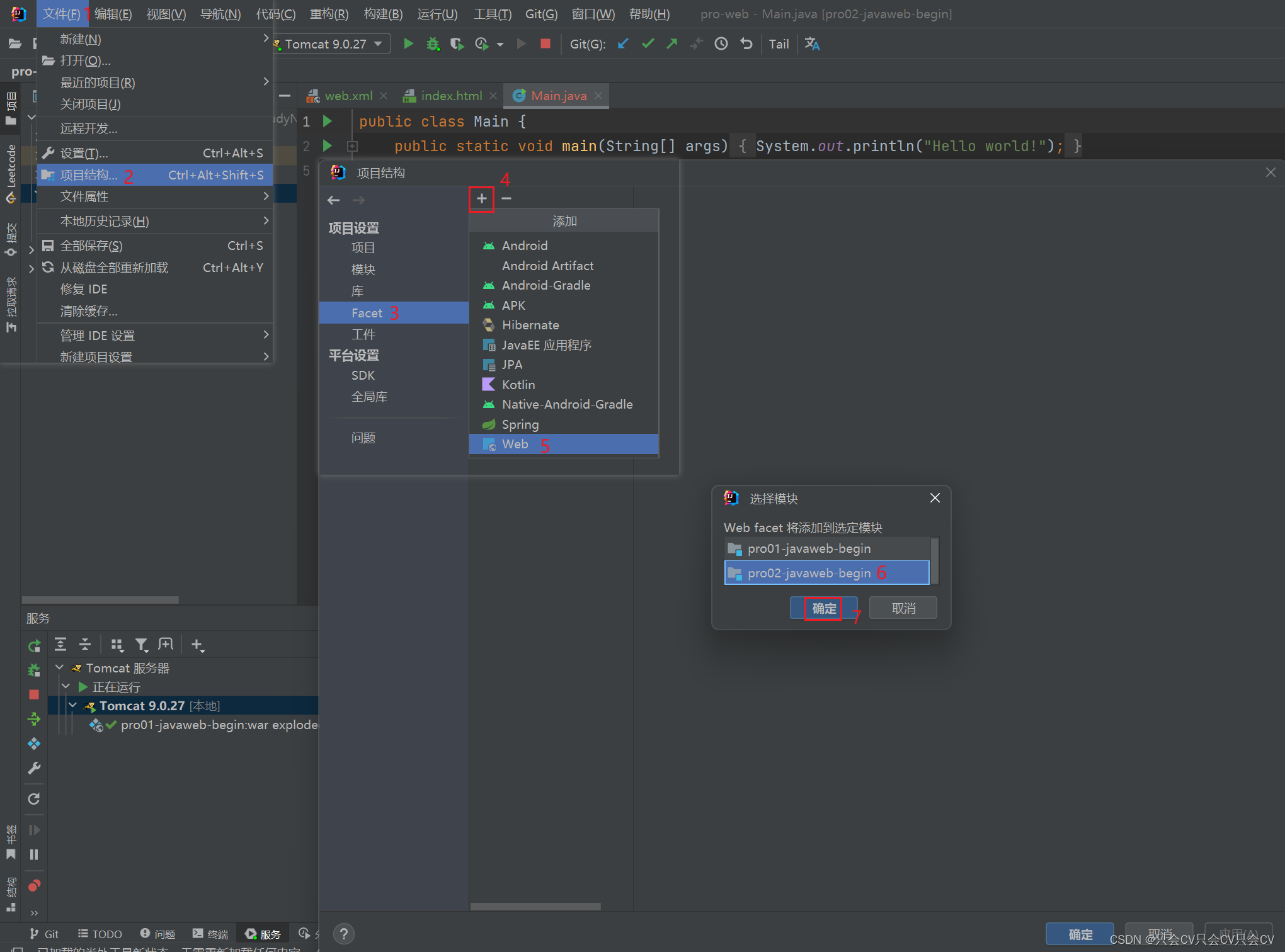
然后检查目录是否配置正确
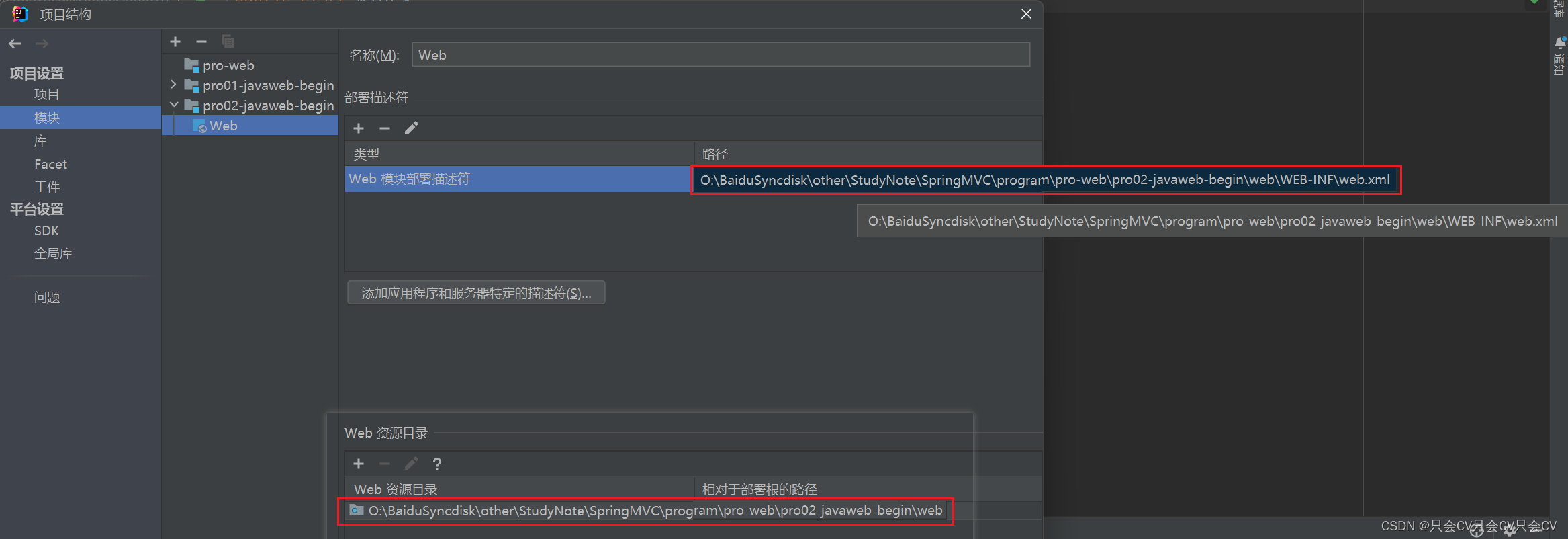
最后再点击应用,ok即可
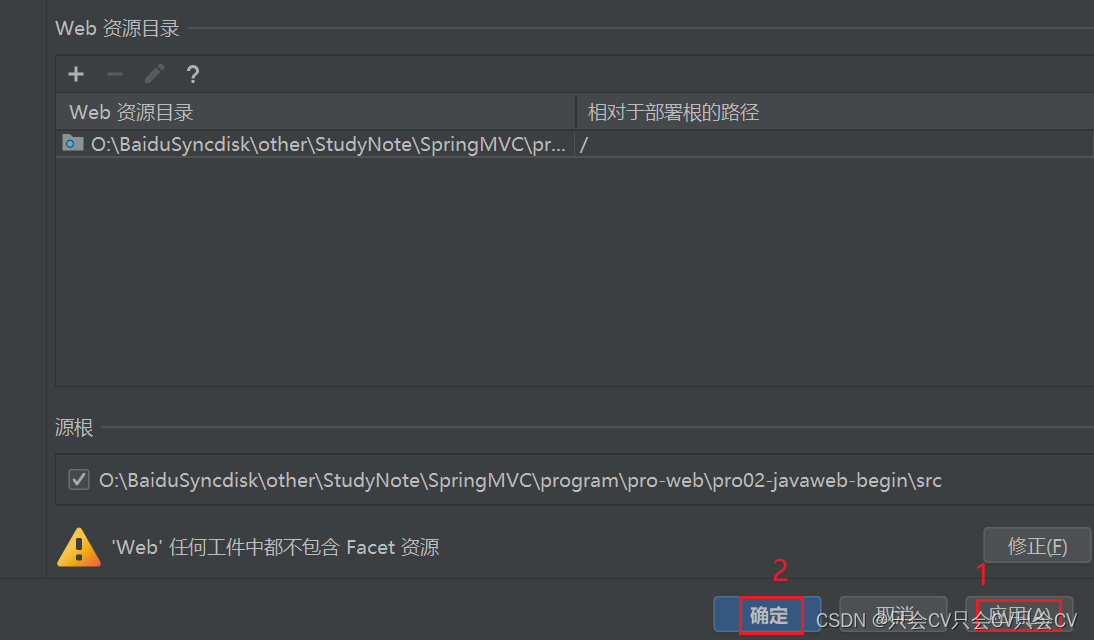
然后在web这一级新建html文件
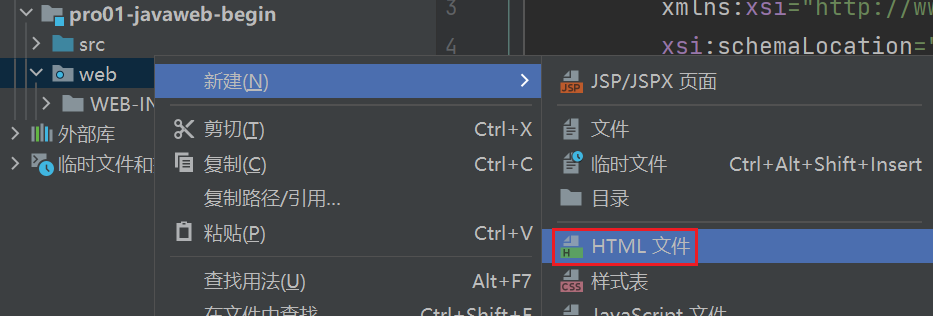
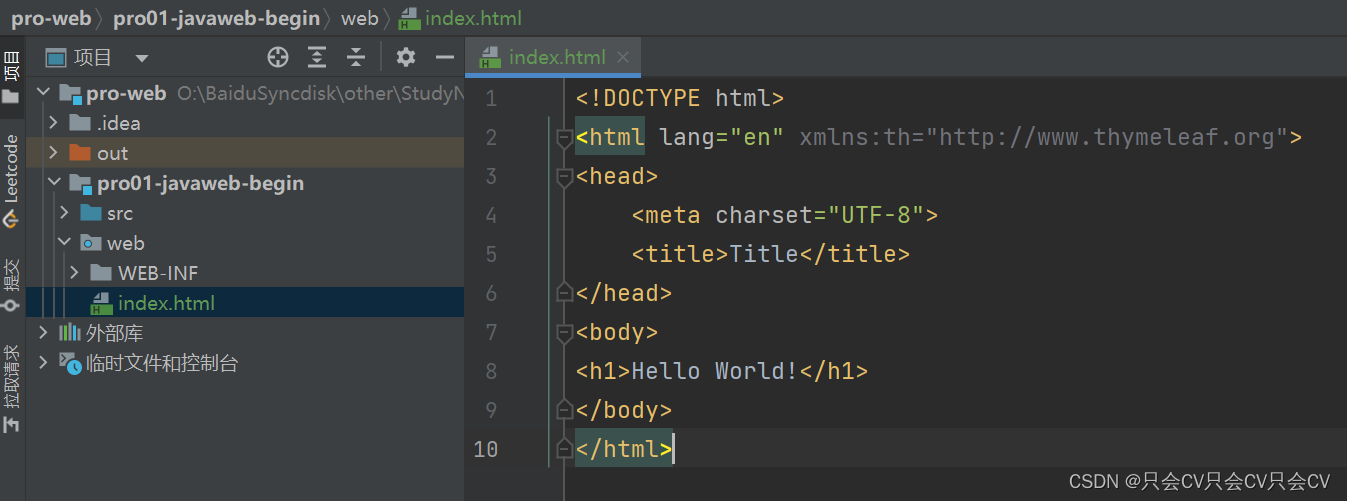
将项目部署到Tomcat中
新建本地tomcat模板
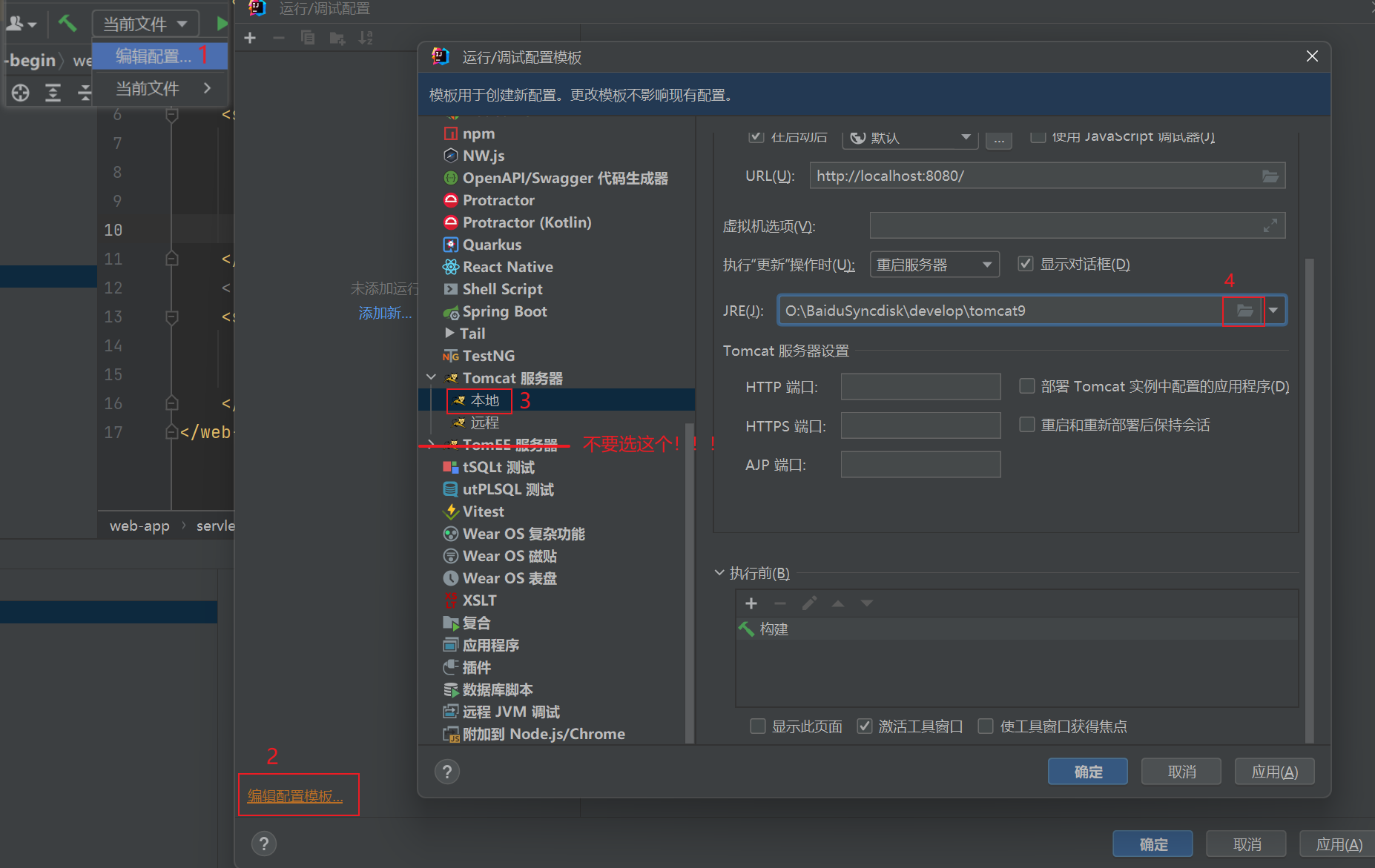
配置完成后直接应用,确认
此时再点上面的+,就会出现一个tomcat模板,点击即可
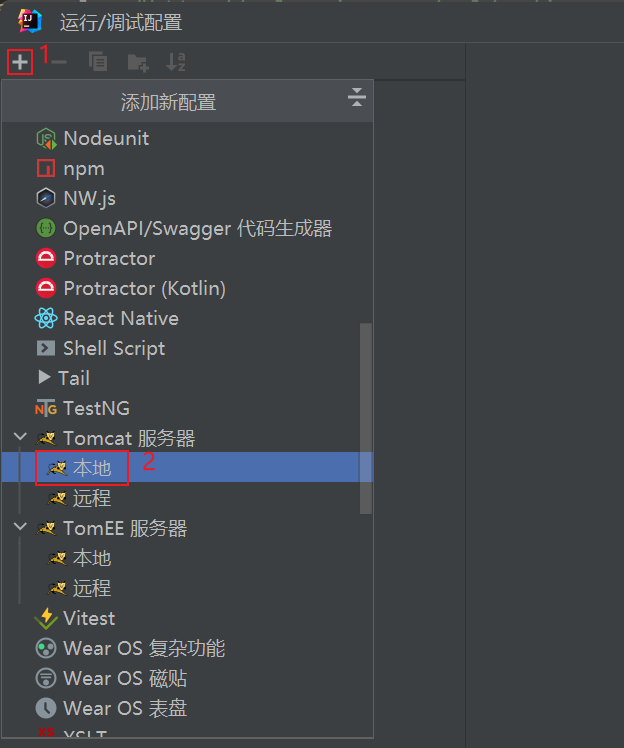
配置tomcat
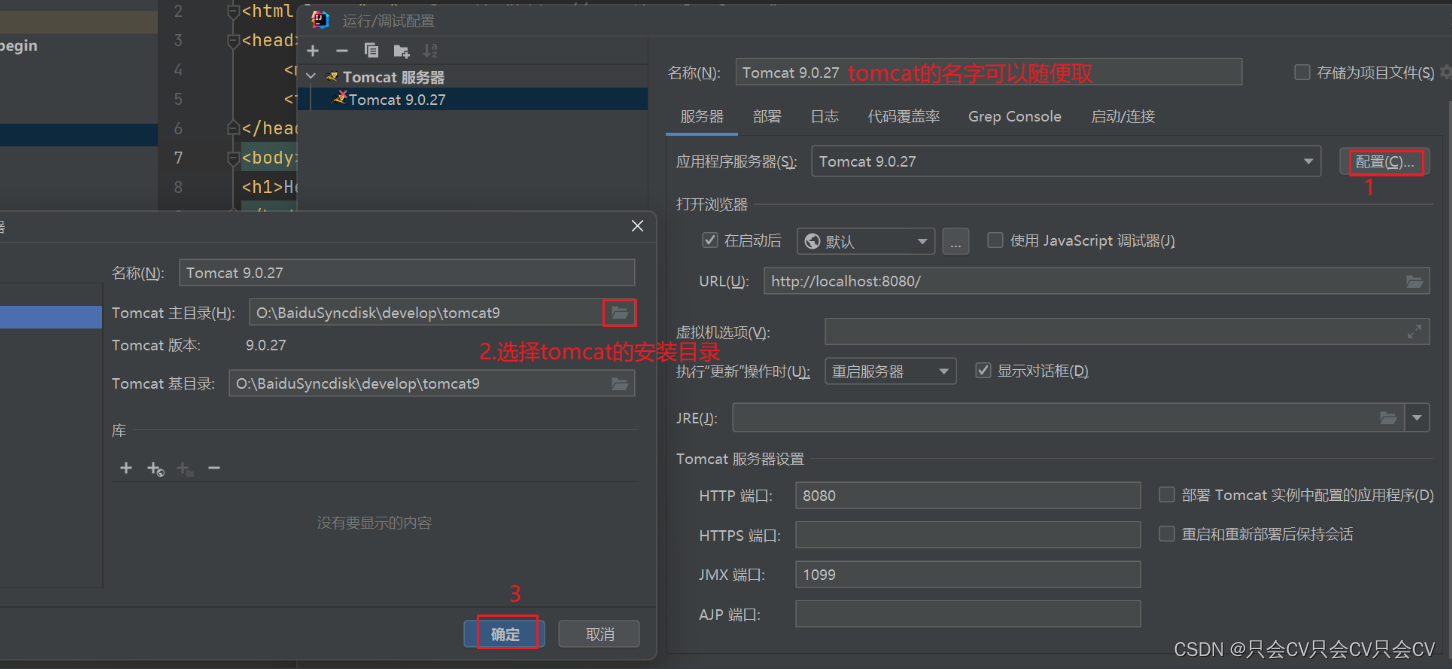
将项目部署到tomcat中
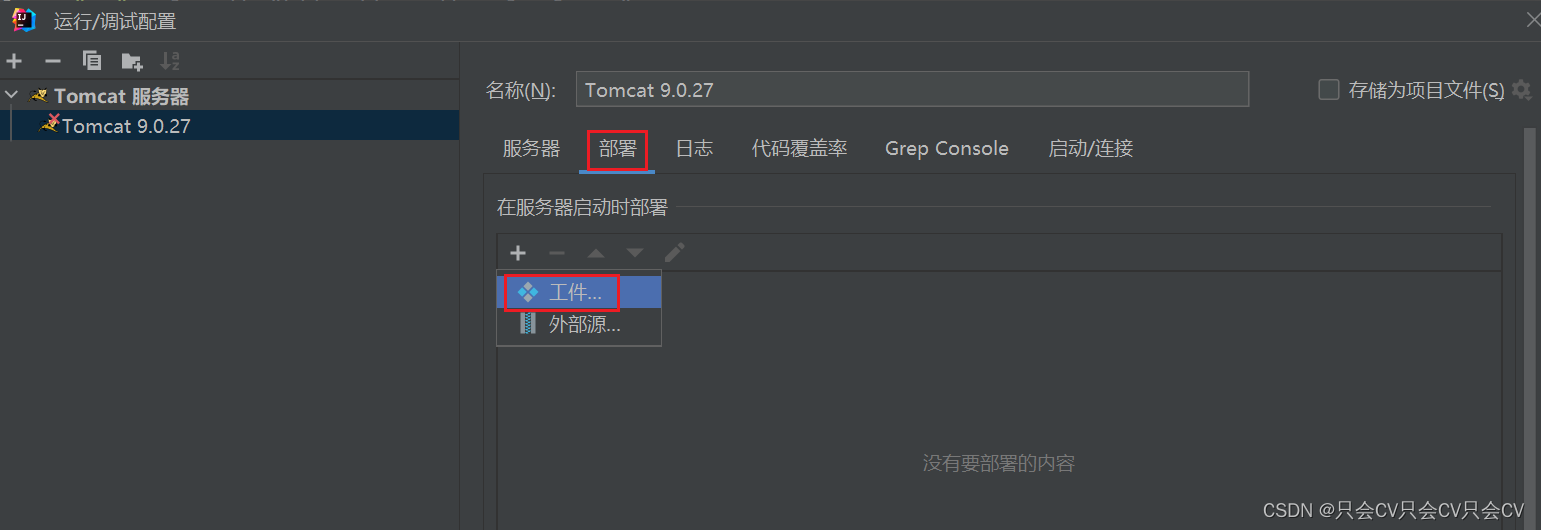
WAR (Web ARchive) 文件是一种归档格式,用于将Java Web应用程序的所有组件(包括HTML文件、图像、Java类、JSP等)打包在一起。"war exploded"意味着你的项目已经被展开或解压缩到其各个部分,而不是作为一个单独的WAR文件。这种部署方式的优点是可以提高性能,因为服务器可以直接访问已展开的文件,而不需要先解压缩WAR文件。此外,某些IDE(如IntelliJ IDEA)可能会更轻松地进行热部署(hot deployment),即在运行时更新代码。
另一种选项 “pro01-javaweb-begin:Web exploded” 可能是指整个项目(包括源代码和其他资源)被展开并部署到了服务器上。这可能意味着你的项目没有被打包成WAR文件,而是直接部署了源代码和资源。
在实际应用中,通常推荐使用WAR文件进行部署,因为它更容易管理和维护。然而,在开发过程中,使用 “war exploded” 部署可以提供更快的反馈循环,因为更改可以立即反映在运行的应用程序中,而无需重新打包和部署WAR文件。
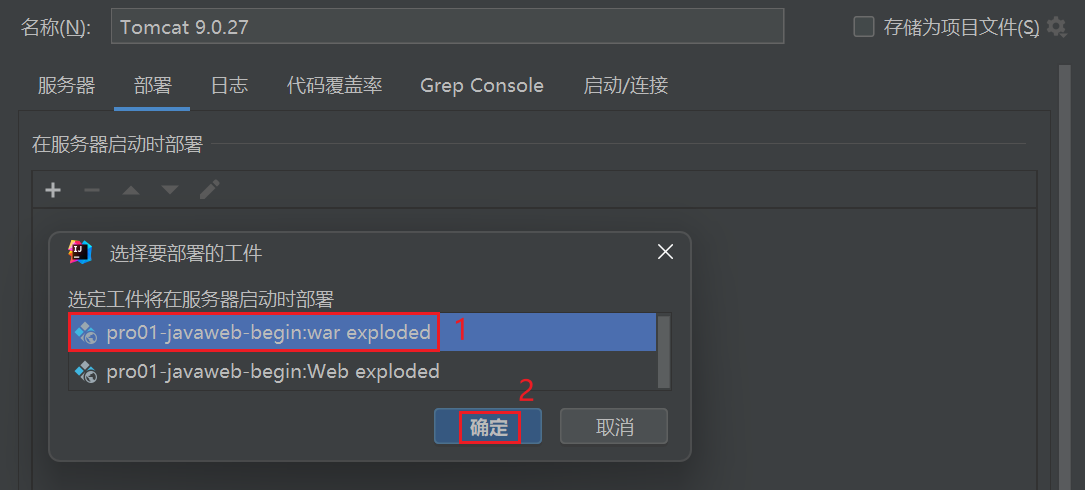
下面的应用程序上下文就是我们所说的context root
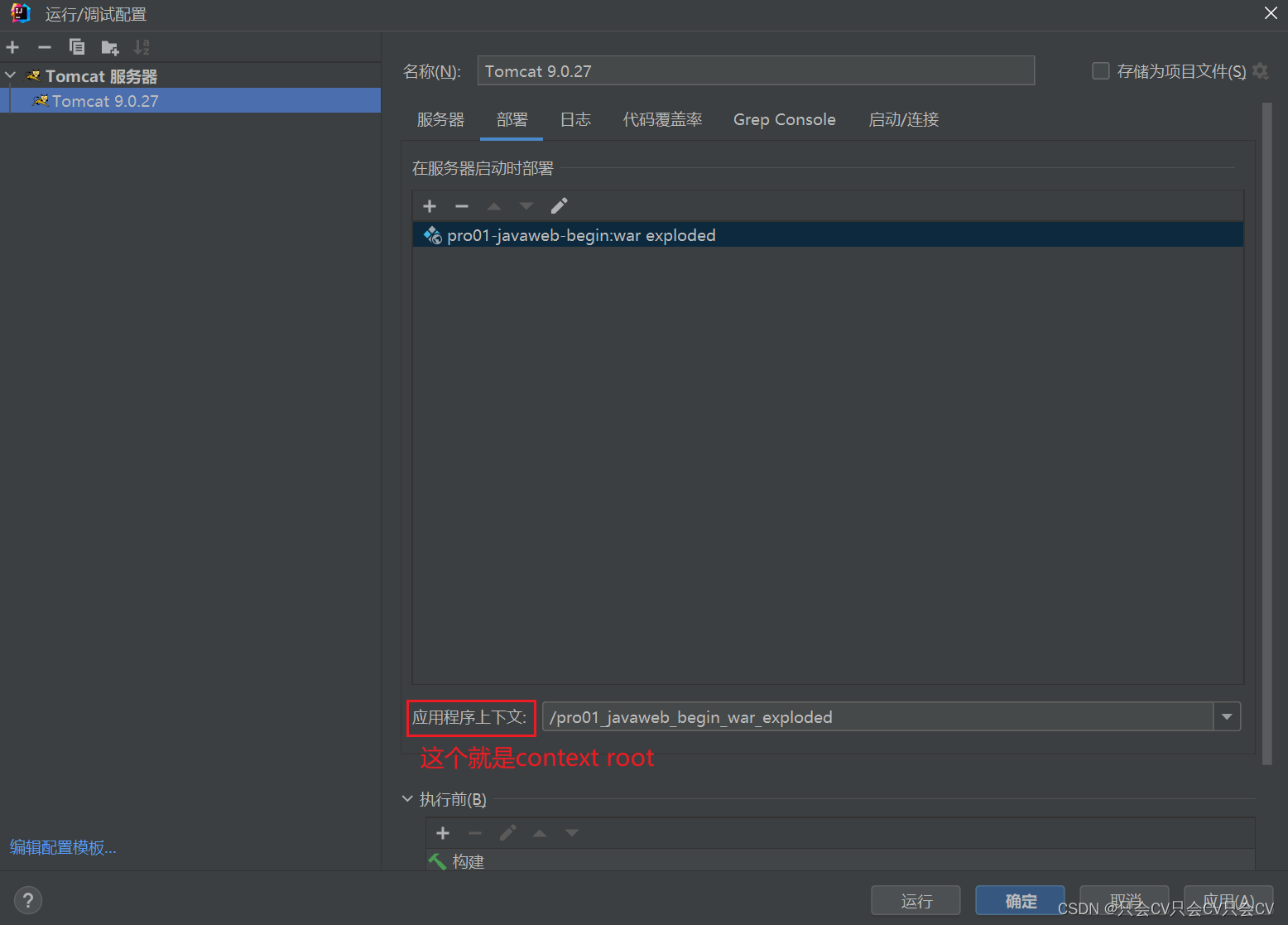
为了我们后面写代码比较方便,一般情况下直接改成一个 /

则网址上对应的项目名称就可以省略了
http://localhost:8080/baidu/index.html 也就变成了 http://localhost:8080/index.html
修改tomcat启动时打开浏览器时自动跳转到的页面的URL
如果只写一个/,那么表名我们访问的是index.html,如果没有,就会报404.
验证:
如果我们所输入的URL后面没有接上任何的资源,它默认情况下先访问index.html,如果index.html没有,就访问index.htm,如果第二个页面没有,就会尝试去访问index.jsp,如果也没有,就会报404.
如果想要让自己的页面加入进默认访问,只需要在中将自己的页面加入进去即可
当然,我们也可以加入到自己的项目里去,只需要将整个复制到自己Web项目的web/WEB-INF/web.xml文件中即可。
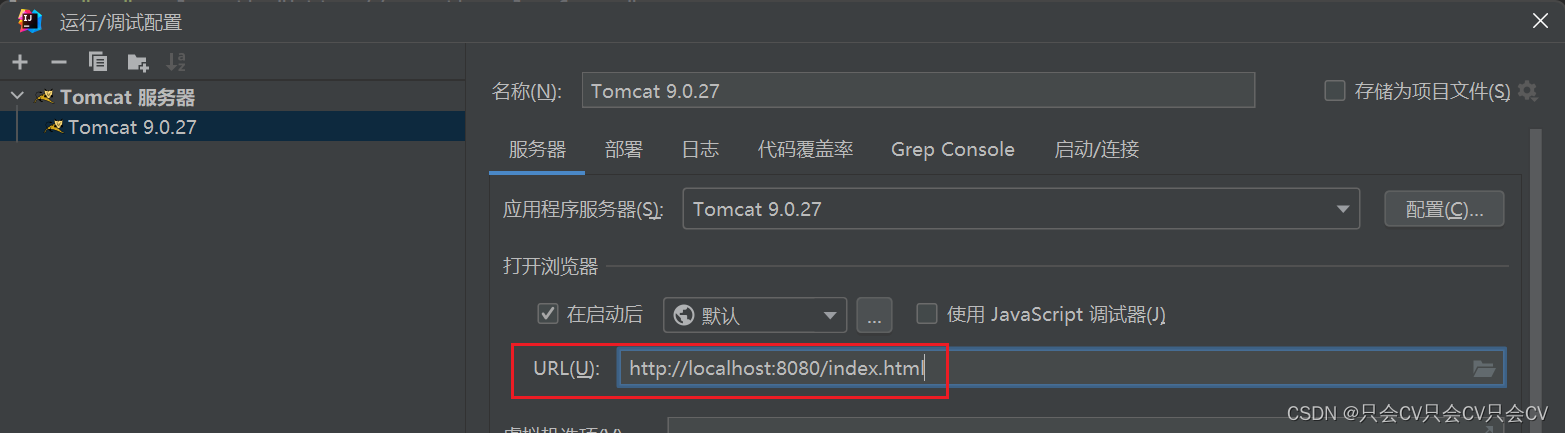
下图表示启动后自动打开的浏览器
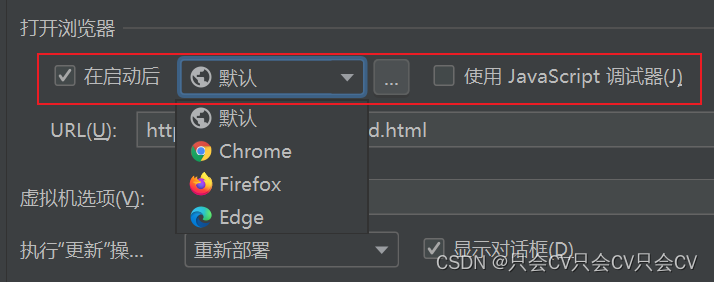
当有更新操作时,执行重新部署
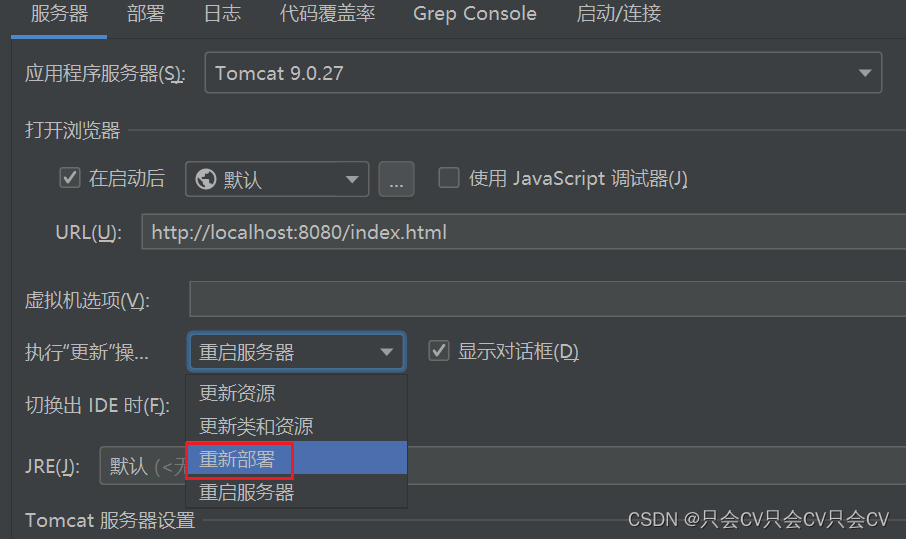
当IDEA失去焦点后,重新更新类和资源
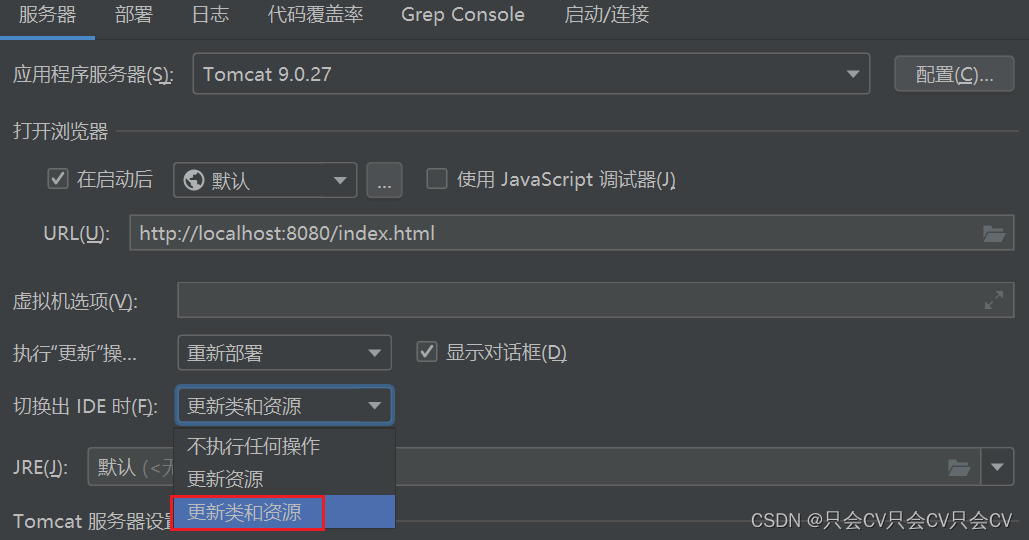
当在IDEA中修改tomcat端口时,修改的其实也是tomcat的config文件
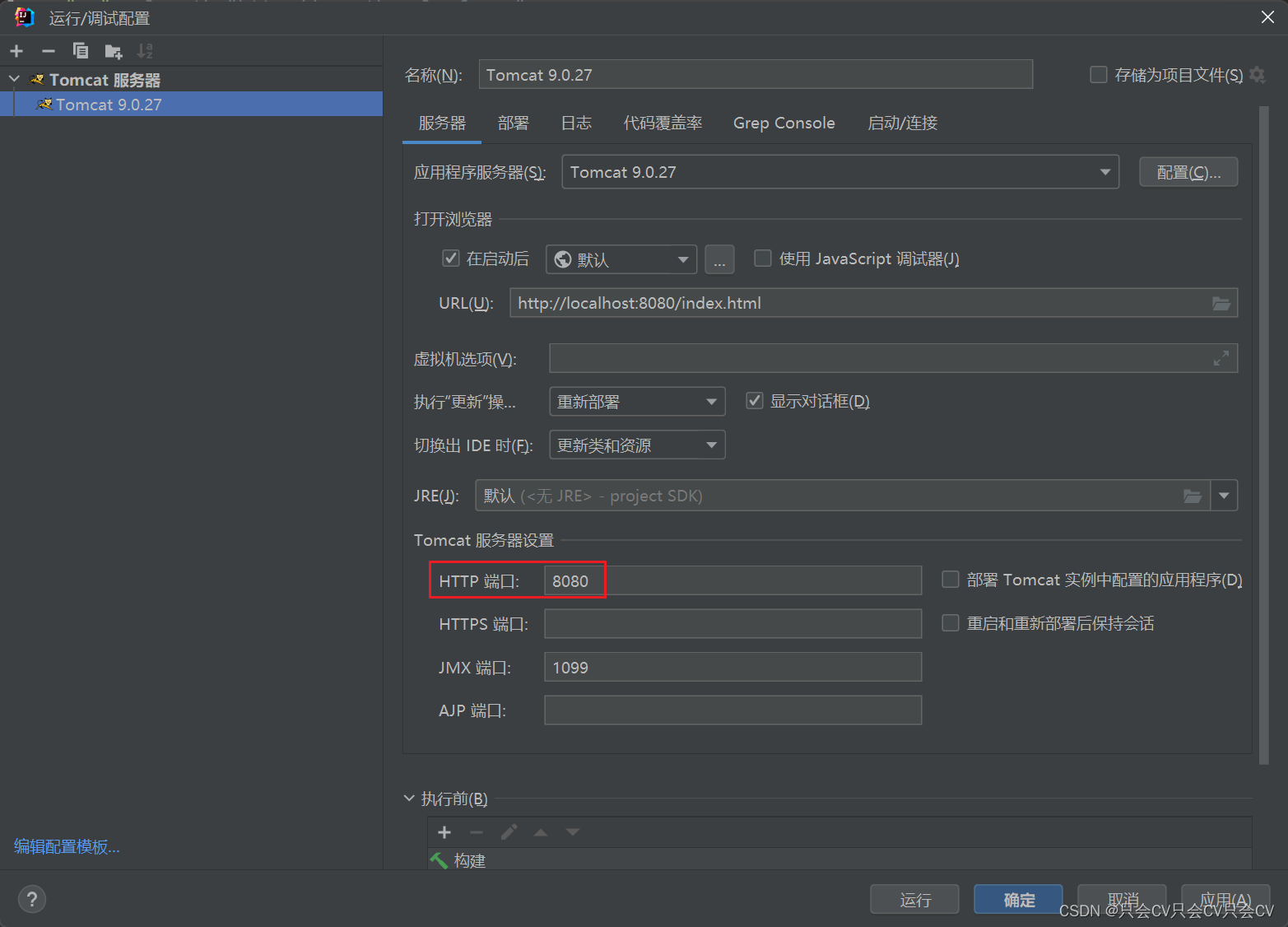
然后应用,确认即可
建议养成习惯,运行的时候都点debug模式而不是运行模式。
好处是:如果出问题了,就可以直接设置断点,直接调试。如果是运行模式,断点就没啥用了。
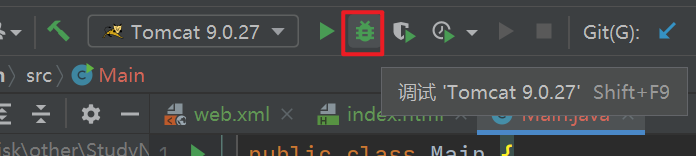
tomcat运行成功,自动弹出浏览器窗口!
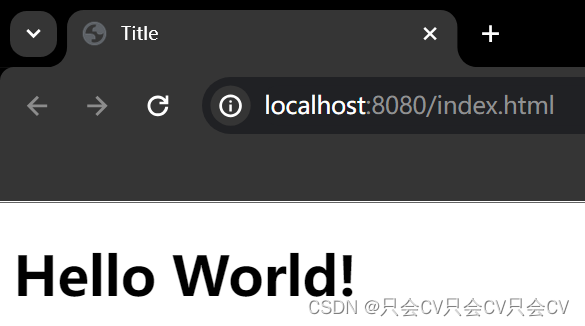
eclipse在配置tomcat,在部署的时候,它是正儿八经的把这个项目部署到webapp目录的,但idea是部署在pro-web\out\artifacts中,然后在tomcat中去指明,所部署的项目在这,所以原始的webapp目录基本上就没啥用了。
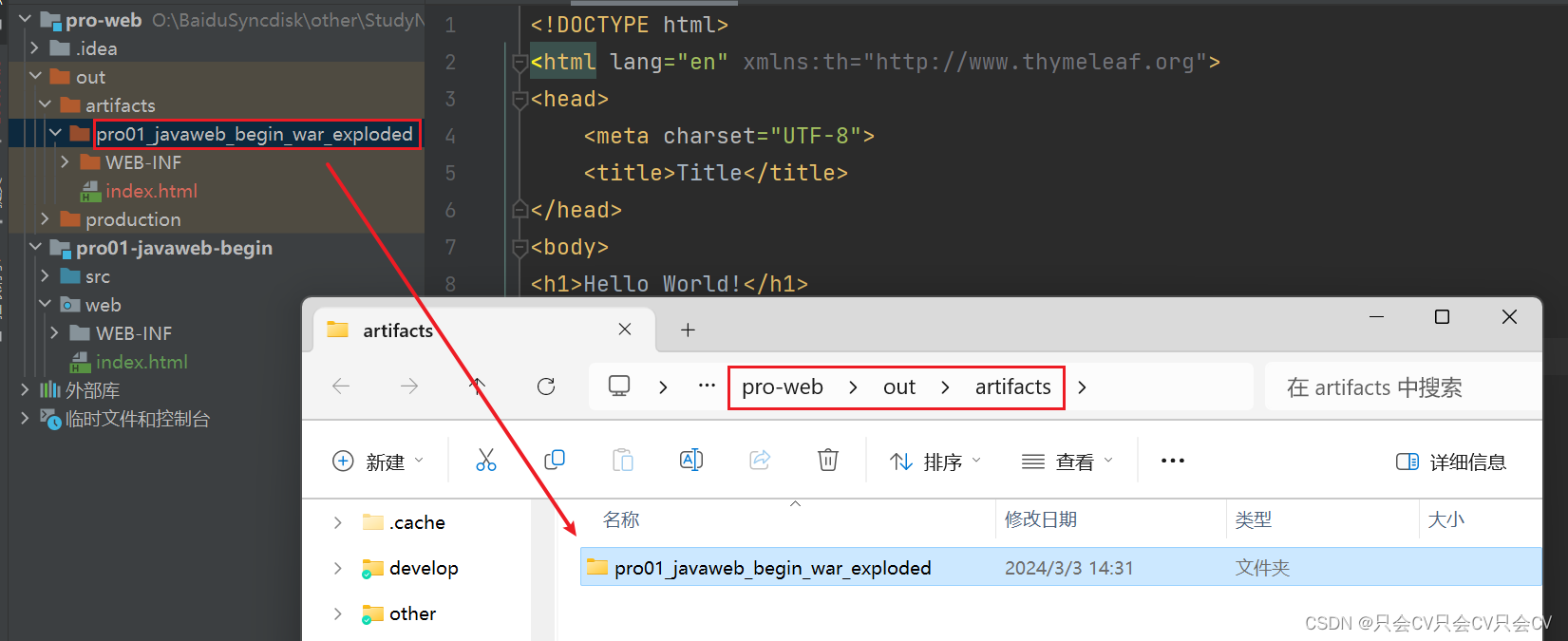
出现的问题
web目录前面没有蓝色小点
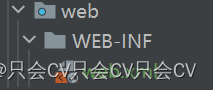
进入项目结构,然后跟着下图操作
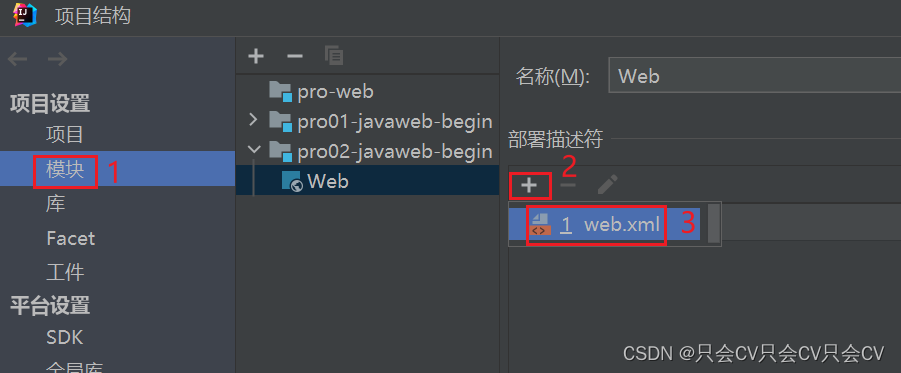
注意web.xml的路径,中间的web非常容易掉!
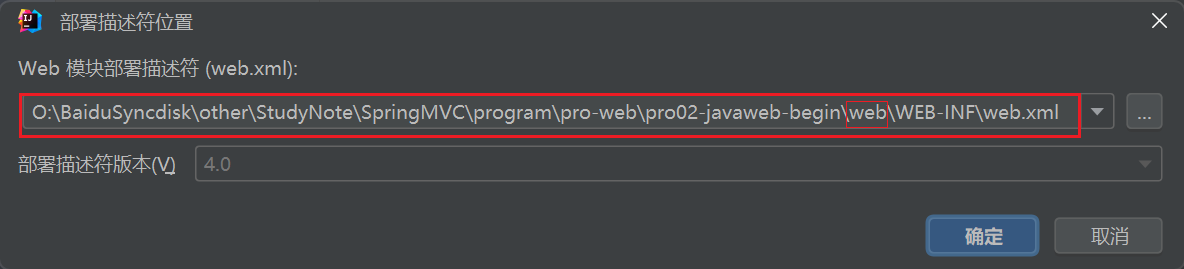
然后点击确定,应用即可。